ویرایش متریال اسکچاپ مک SketchUp Edit materials on a Mac
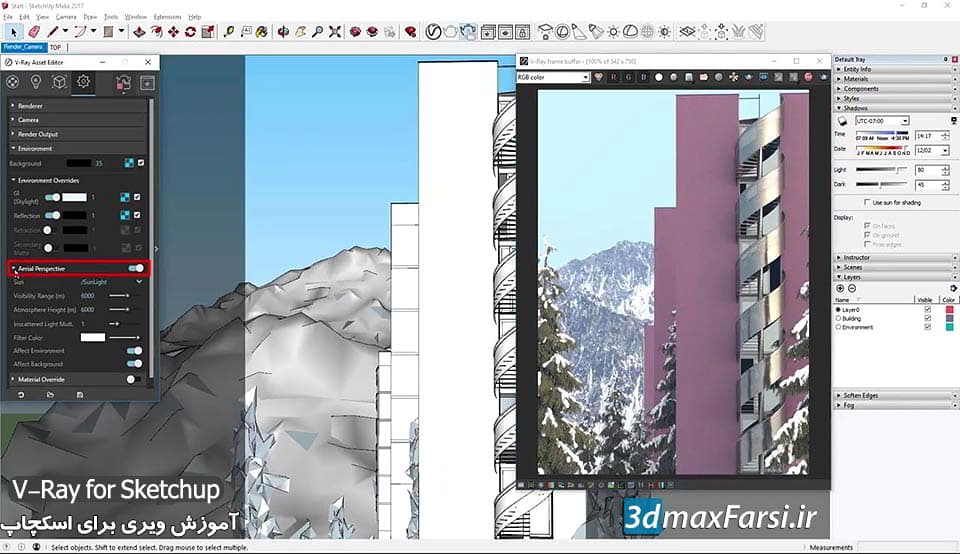
حالا اجازه دهید نگاهی به نحوه ویرایش مواد روی مک داشته باشم. من این صحنه را در اینجا دارم و تعدادی از مواد در آن وجود دارد. اگر ما بخواهیم نگاهی به اینها بیاندازیم، می توانیم به Window Materials برویم و اگر ما از این لیست به Colours in Model می رویم، شما تمام مواد موجود در این صحنه را مشاهده خواهید کرد. اکنون می توانم این مواد را در یکی از دو روش انتخاب کنم. من فقط می توانم بر روی یکی از این کلیک و زمانی که من انجام سطل رنگ در اینجا دریافت کنید. و اگر سطل رنگی فعال داشته باشم، می توانم کلید فرمان را نگه داشته و آن مطالب را انتخاب کنم. بنابراین اگر من مواد را انتخاب کنم، آن را با یک جعبه خاکستری کمی در اطراف آن نشان می دهد. حالا من می خواهم این ماده را انتخاب کنم که همان رنگ دیوار است. حالا اگر می خواهم این رنگ را تغییر دهم می توانم آن را ویرایش کنم و با کلیک راست بر روی آن مطالب و ویرایش را ویرایش کنم. کنترل در اینجا در پایین.در حال حاضر این شامل کدورت، کنترل برای بافت اگر یک و همچنین رنگ وجود دارد.در حال حاضر در این مورد من فقط می خواهم به تغییر رنگ، بنابراین من "رفتن به جلو و کلیک بر روی رنگ سمت چپ و فقط یکی از جمع کننده های رنگ را انتخاب کنید. حالا وقتی این جمع کننده های رنگ را انتخاب می کنید، پایین این صفحه باقی می ماند. بنابراین، من واقعا می توانم هر رنگی را که می خواهم تغییر دهم و متوجه شود که دیوارهای ساختمان واقعا تغییر می کنند؛ چرا که این مواد هستند که ما داریم. اکنون وقتی این را تغییر می دهم می توانم نزدیک شویم. رنگ در حال حاضر متفاوت است. در حال حاضر مواد باید همیشه رنگ داشته باشند. آنها همچنین می توانند بافت و همچنین شفافیت داشته باشند. بنابراین اجازه دهید نگاهی به نحوه دستکاری بافتها داشته باشم. من این چمن را در اینجا میبینم و کمی متوجه این نوع کاشی میشوم. و ما می توانیم آن را با دستکاری این بافت اصلاح کنیم. بنابراین من می خواهم سبز تیره سبز را انتخاب کرده و راست کلیک کرده و ویرایش کنم. اکنون وقتی که ما مواد را ویرایش می کنیم، ما چند چیز را می توانیم تغییر دهیم. یکی از این رنگ پیش فرض است. در حال حاضر این رنگ در واقع رنگی است که نشان می دهد هنگامی که بافت ها را خاموش می کنید، بنابراین اگر من به نمایش بروید، سبک چهره، سایه دار، این رنگ چیزی است که نشان می دهد. و این امیدوارم نمایانگر چگونگی شکل گیری بافت در هنگام روشن شدن آن باشد. حالا وقتی که شما در یک بافت اضافه کنید، SketchUp نوعی تقریبی رنگ کلی آن بافت است. اما من قصد دارم به جلو برویم و Face Style را روشن کرده و با بافت سایه بکشیم و بگذاریم به جلو برویم و شروع به کار با این کنیم. حالا دوباره متوجه شدم که این کمی کاشی است. خوب یکی از چیزهایی که می توانیم انجام دهیم این است که ما می توانیم مقیاس بافت را تغییر دهیم.
Now when I bring in a texture, it is brought in as an image file. And that image file can be controlled here. We can load an image file if we want to. We can remove the image file or we can edit it in an external editor. Now this button here also will allow us to edit that texture image in an external editor such as Photoshop. But once we have the texture in, it is actually scaled to the world. So this particular image is three feet wide by three feet three and 11/16ths high. Now if want to eliminate the tiling, I might want to enlarge that scale. So I can change the width from three feet to say six feet and when I do, notice what happens here is that this height also changes. But I also get a larger texture here so that the tiling doesn"t show up as much. Now this automatic sizing only happens when you have this lock on. If I turn off the lock, I can change these independently. So if I want it to be say six feet by three feet, I could do it. Or if I wanted it to be six feet by six feet, I could also do that. Now once I"ve changed this again, that material is changed and so if I apply it to any other object, it will also apply in that scale. Now the last thing I want to show you is transparency or opacity. So I"m going to select this material here which is the material for the windows and go edit by right clicking over it. And this particular material is my glass material. Now we have a couple of controls here. One is the actual color of the glass. So if I want to I could change that overall color, but more importantly, we also have an opacity control. So if I turn this all the way up, the window will be opaque. And if I change the color, you can see that I"m basically changing that whole color. If I turn this all the way down, the window is basically invisible. And the right value is somewhere in between those. So I"m going to go ahead and dial up a value that I think is appropriate. So as you can see, we have three main controls that we can apply to materials. One is opacity. The other is the texture as well the scale, and the third is the base color of the material. So with these three controls, you can control the materials in SketchUp.
 •
•

